360安全浏览器成为大家十分受欢迎的一款浏览器软件,不管是在性能还是在功能上面都是极好的,其中兼容性和安全性非常的强悍,在该浏览器中还提供了一个浏览器防护的功能,当你在将360安全浏览器设置成为默认浏览器的时候,为了防止该默认浏览器被篡改的危险,那么就可以将浏览器安全防护功能启用,那么你设置该浏览器为默认浏览器之后,就不用担心默认浏览器被篡改的情况了,下方是关于如何使用360安全浏览器启用浏览器安全防护功能的具体操作方法,如果你需要的情况下可以看看方法教程,希望对大家有所帮助。
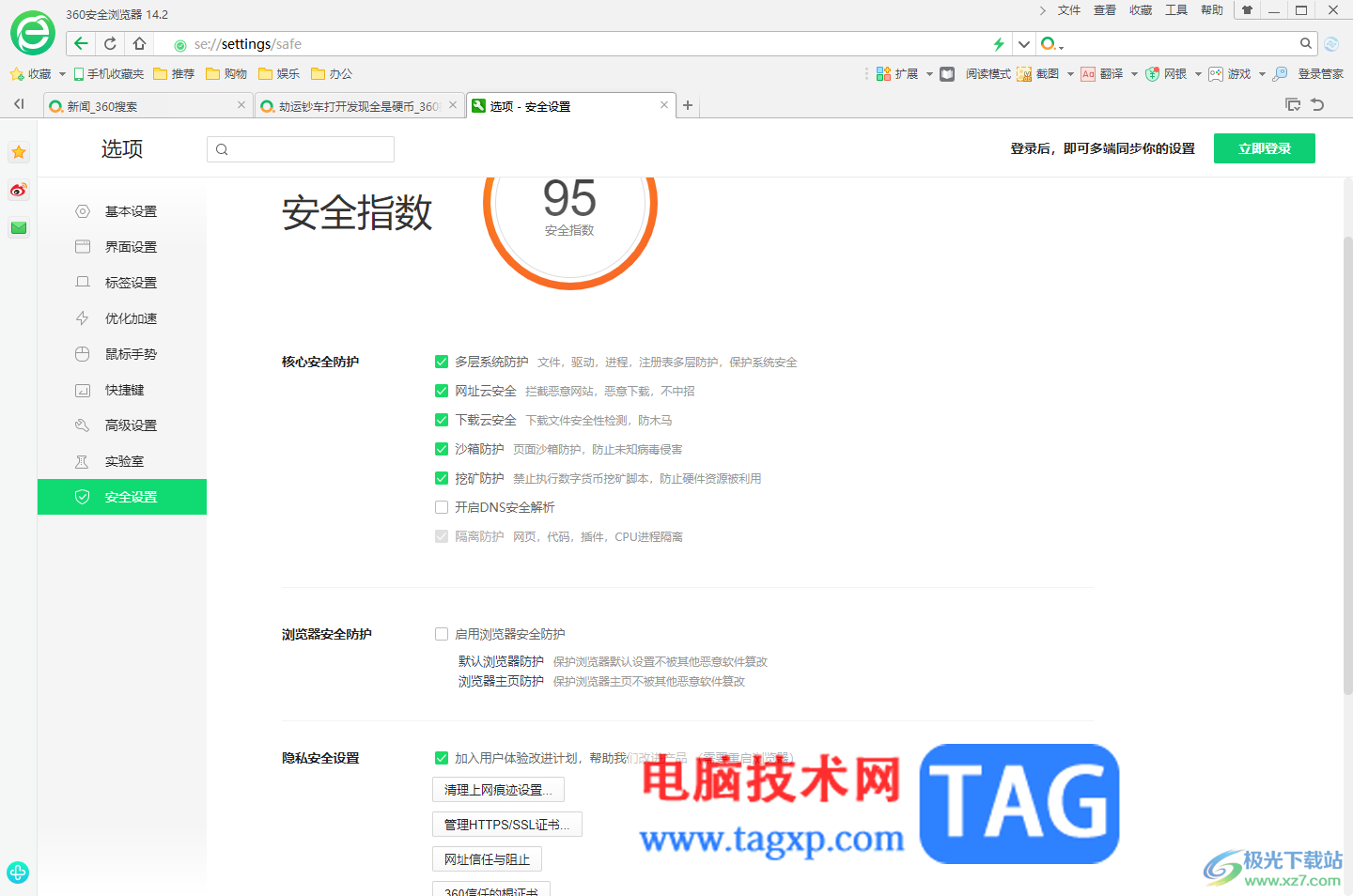
1.首先,我们需要进入到360安全浏览器中,将右上角的【三】图标进行点击。
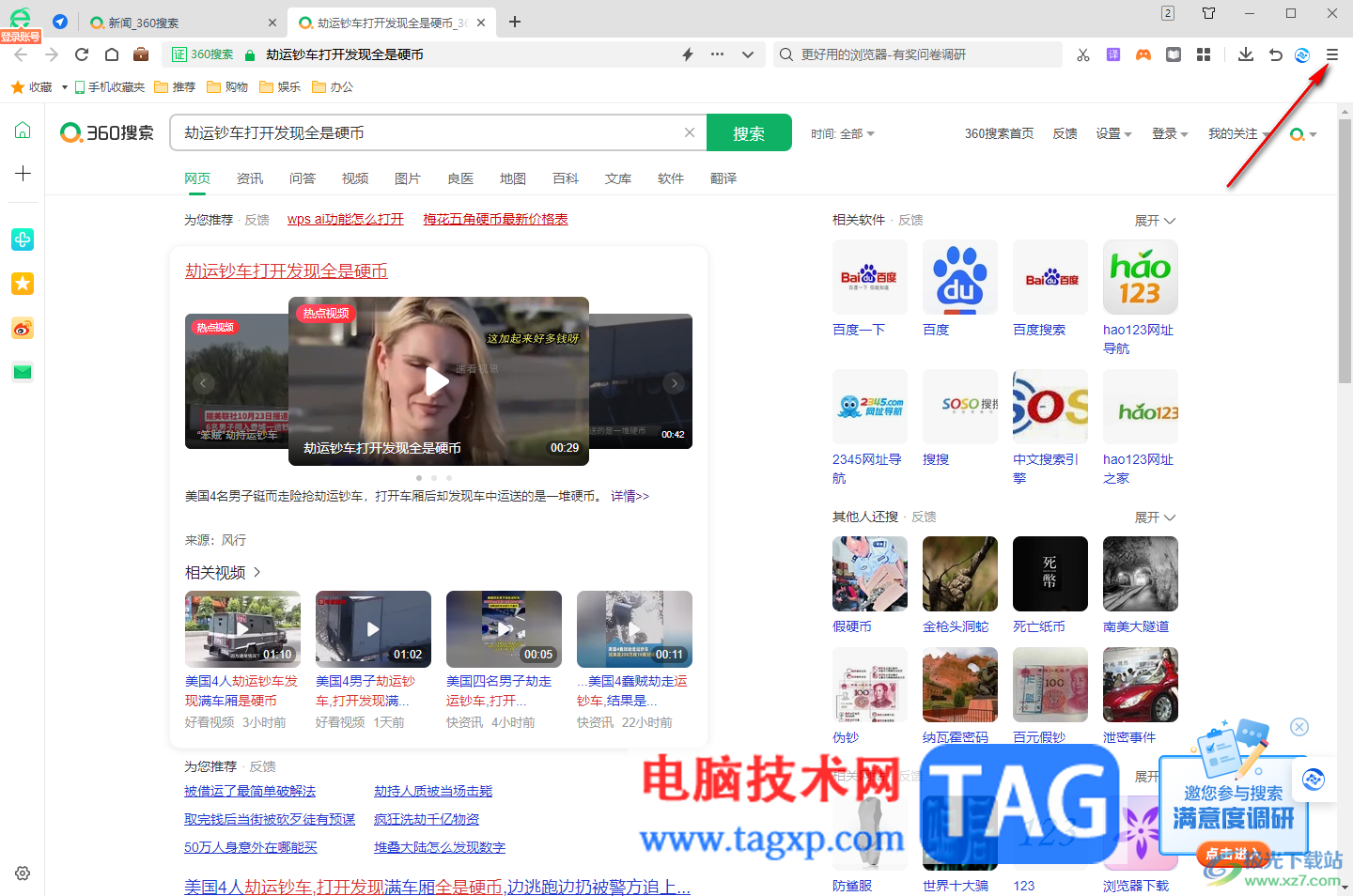
2.接着,就会看到在下方的位置查看到一个设置选项,将该选项用鼠标左键点击进入。
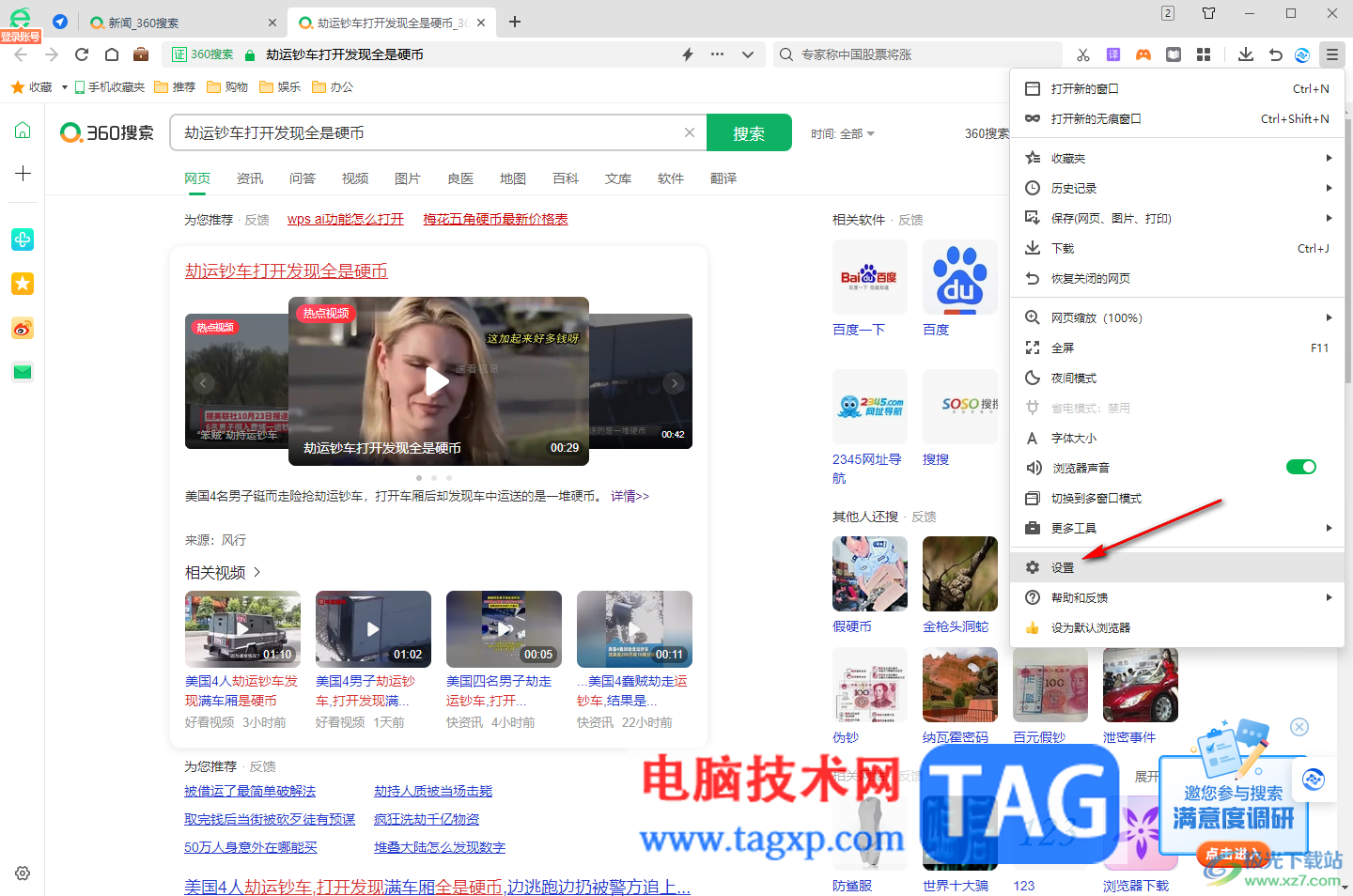
3.随后,我们就可以进入到设置窗口中,那么这时在左侧的导航栏中直接将【安全设置】选项进行点击一下即可。
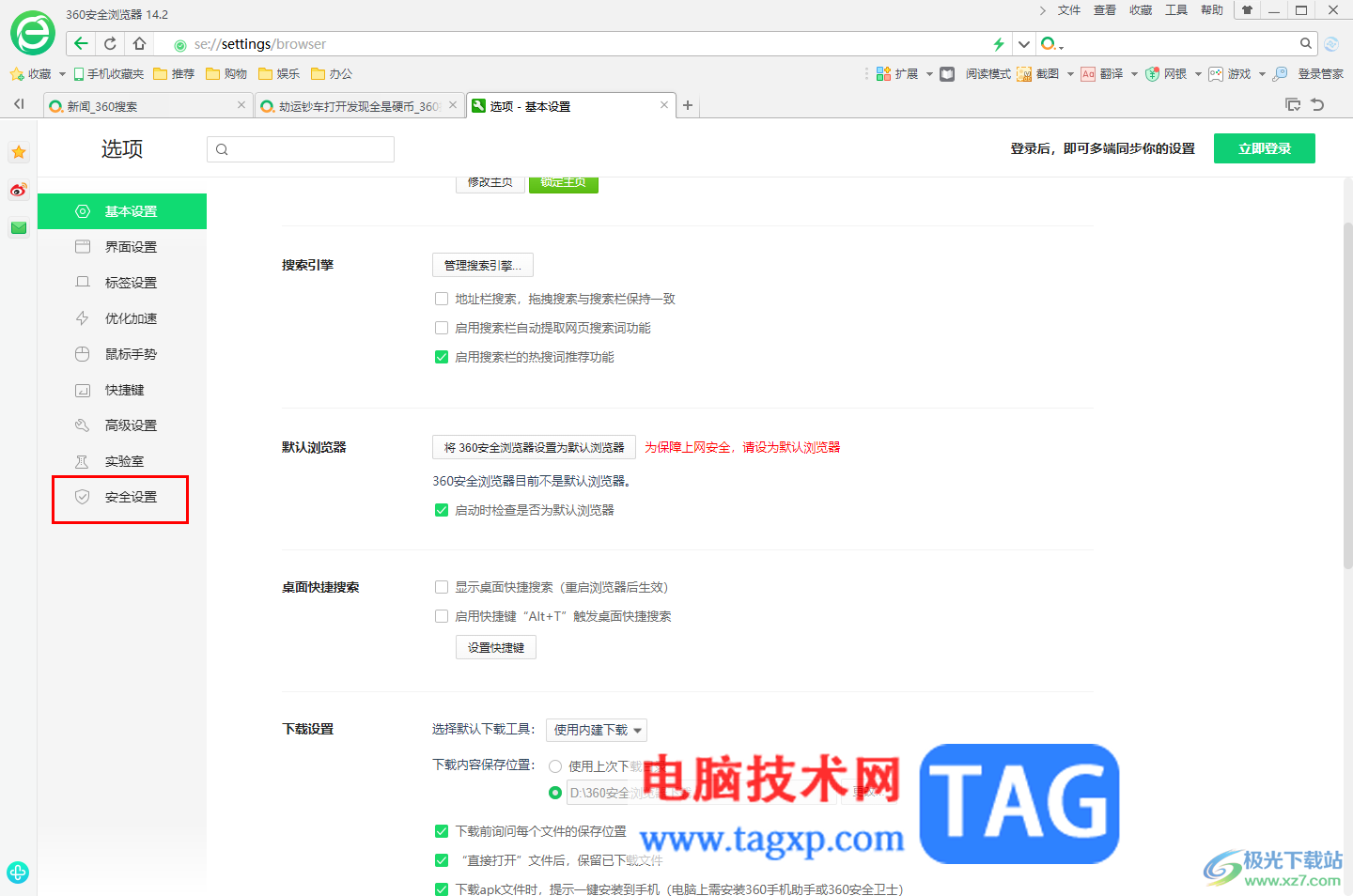
4.这时,在右侧的窗口中,找到【浏览器安全防护】选项,将后面的【启用浏览器安全防护】选项进行勾选上。
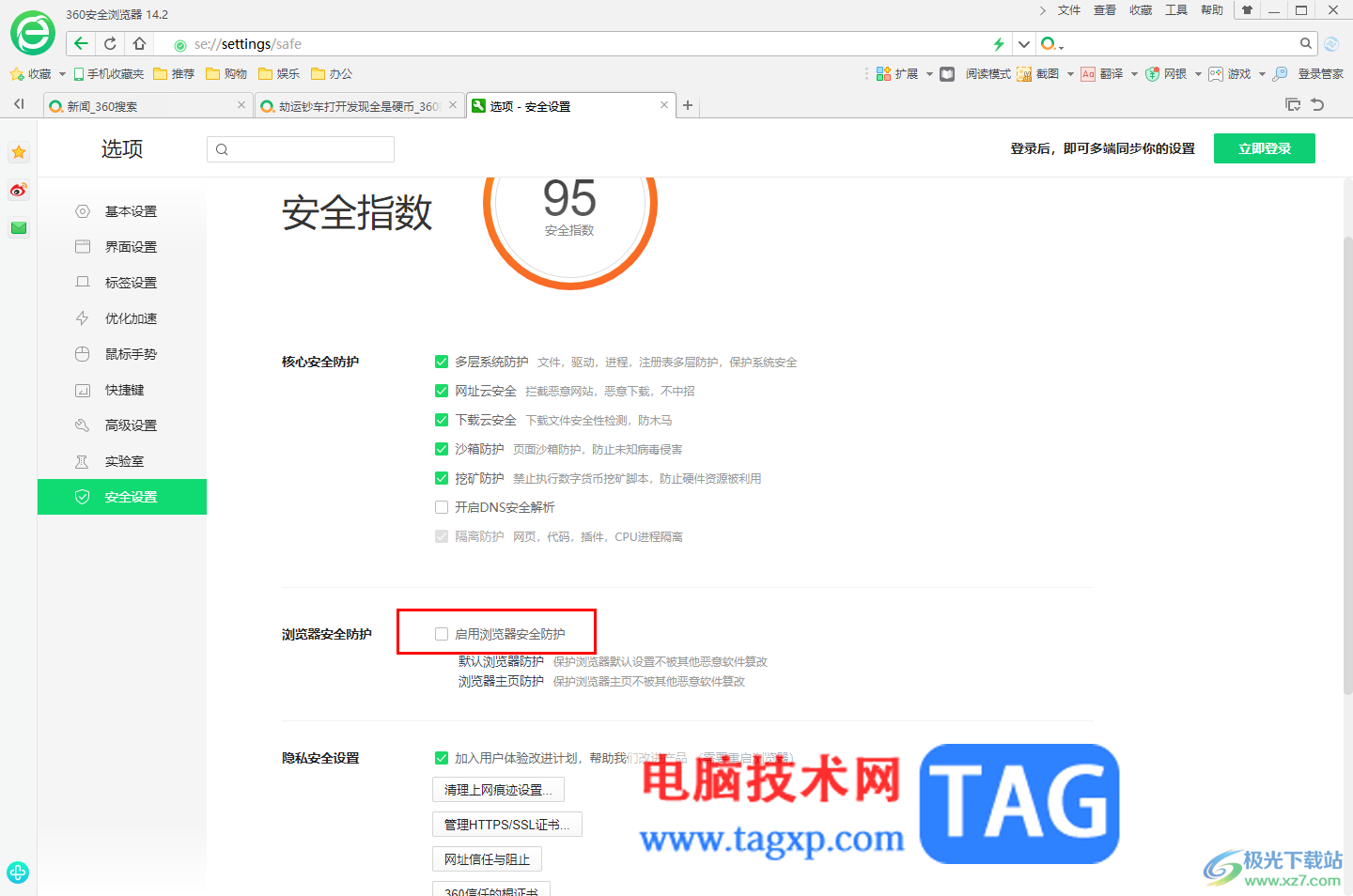
5.勾选好之后,那么我们的设置的默认浏览器以及浏览主页设置都不用担心被篡改了,如图所示。
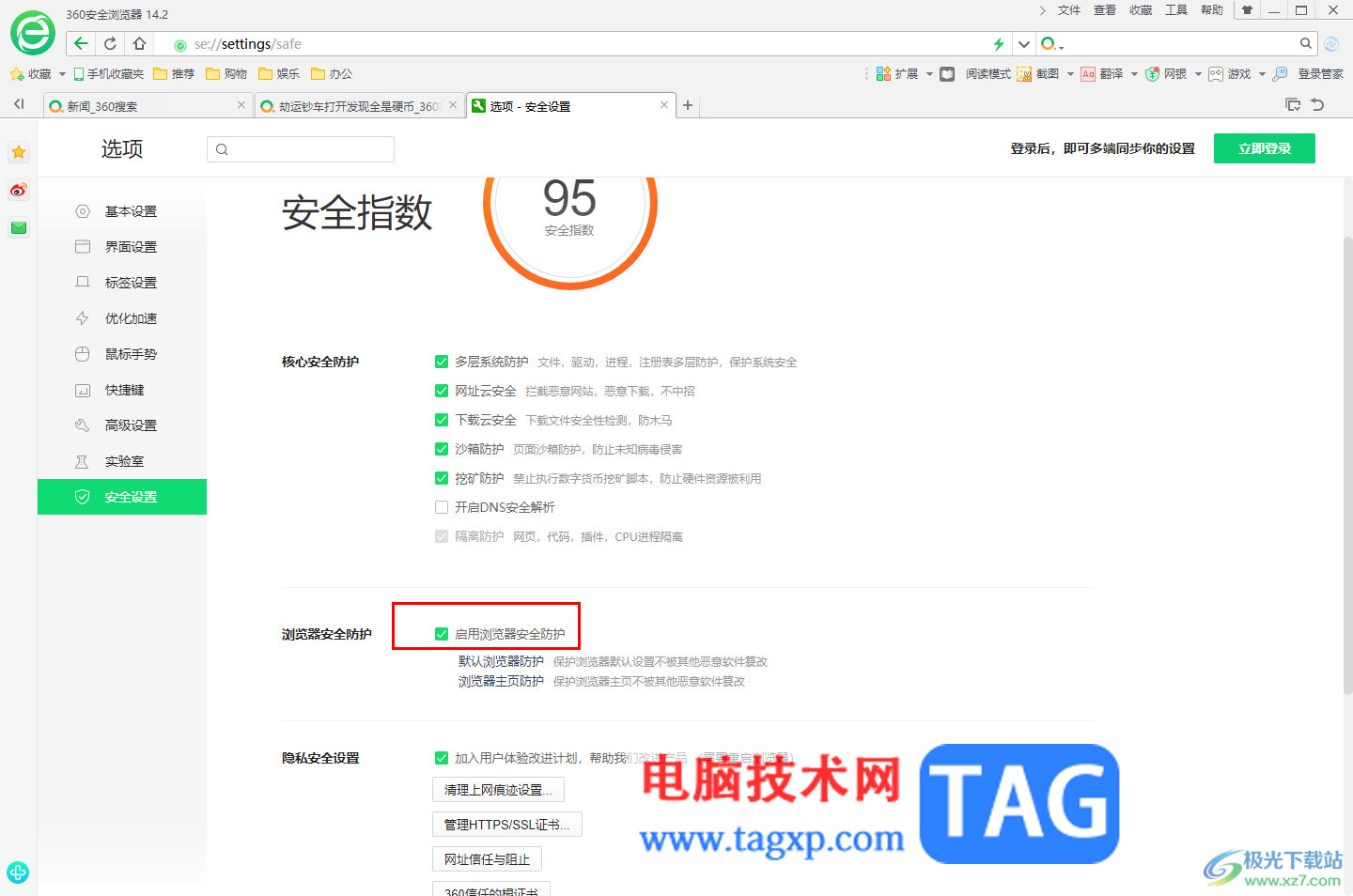
以上就是关于如何使用360安全浏览器启用浏览器安全防护功能的具体操作方法,相信大家平时使用360安全浏览器的情况是非常多的,也可以通过该浏览器设置默认浏览器,当你担心设置的默认浏览器或者是主页被篡改的情况,那么就可以将浏览器安全防护功能启用即可解决,感兴趣的话可以操作试试。
 《快到碗里来》可以联机吗?多人模式介
《快到碗里来》可以联机吗?多人模式介
新作即将在7月15全面上线,不少玩家比较关心是否支持多人联机......
阅读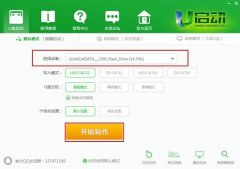 u启动win11安装教程
u启动win11安装教程
U启动是一款非常优秀的系统重装软件,不仅能够帮助我们完成系......
阅读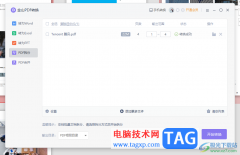 金山PDF将一个pdf文件拆分成为多个PDF文件
金山PDF将一个pdf文件拆分成为多个PDF文件
金山PDF软件提供了大家十分便利的操作功能,其中可以对PDF文件......
阅读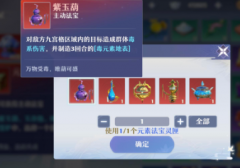 梦幻新诛仙元素法宝怎么搭配?梦幻新诛
梦幻新诛仙元素法宝怎么搭配?梦幻新诛
梦幻新诛仙中,元素法宝对于玩家角色的能力值和输出伤害是有......
阅读 360奇酷手机怎么装卡 奇酷手机SIM卡安装教
360奇酷手机怎么装卡 奇酷手机SIM卡安装教
360和奇酷公司联合发布了360奇酷手机,拥有青春版,旗舰版和尊......
阅读 支付宝告诉你:天下没有
支付宝告诉你:天下没有 抖音自定义背景穿越视频
抖音自定义背景穿越视频 抖音群聊邀请好友方法图
抖音群聊邀请好友方法图 windows11 Build 22458.1000 发布
windows11 Build 22458.1000 发布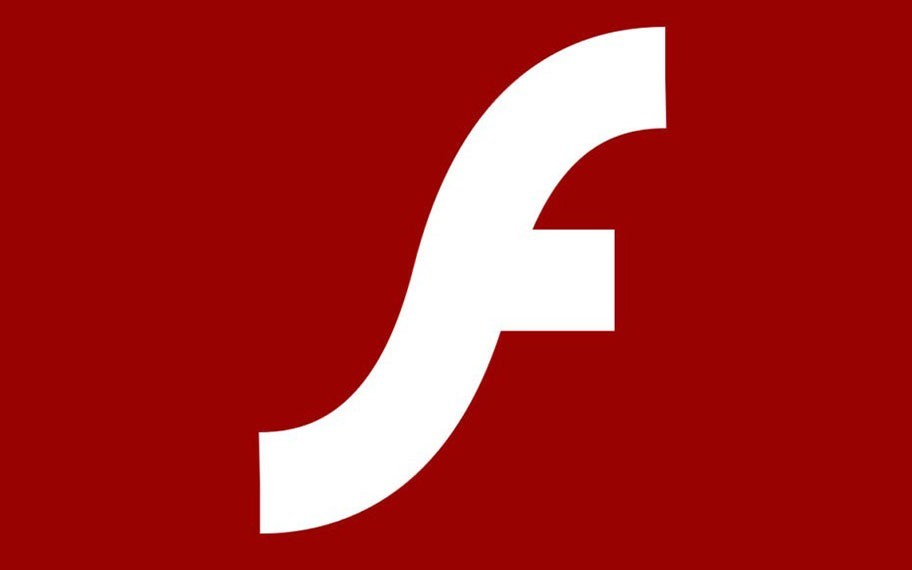 win10 Edge 88将于1月发布,届
win10 Edge 88将于1月发布,届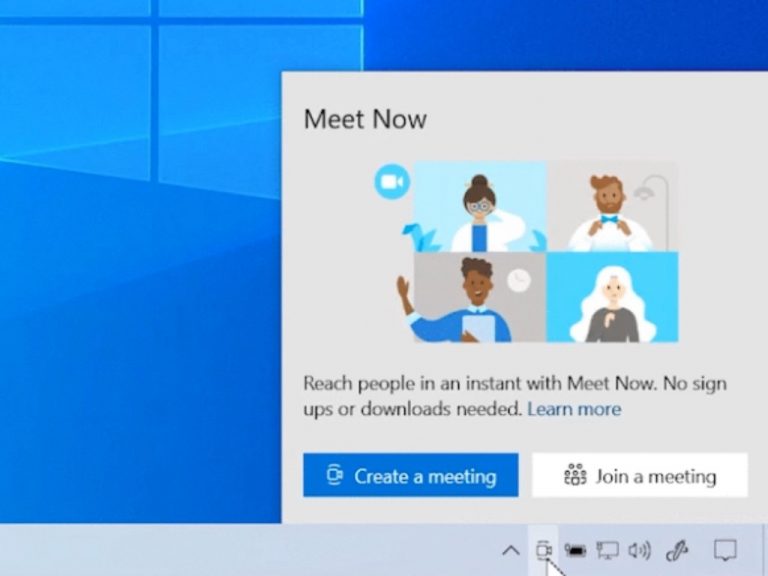 面向内部人员的新Windows
面向内部人员的新Windows 浏览器强大而可怕的历史
浏览器强大而可怕的历史 解决:防病毒软件阻止Int
解决:防病毒软件阻止Int 斗罗大陆:武魂觉醒朔月
斗罗大陆:武魂觉醒朔月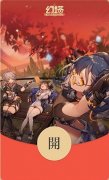 幻塔红包封面如何获取-幻
幻塔红包封面如何获取-幻 《艾尔登法环》轻弩在哪
《艾尔登法环》轻弩在哪 gtx1080ti显卡性能详细评测
gtx1080ti显卡性能详细评测 华为nova10最新消息详情
华为nova10最新消息详情 电脑干净没有广告的浏览
电脑干净没有广告的浏览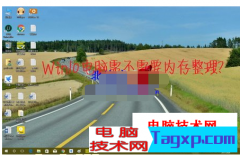 电脑卡慢常见原因分析和
电脑卡慢常见原因分析和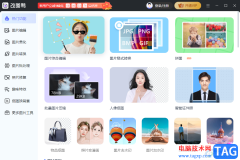 改图鸭更换头像背景的
改图鸭更换头像背景的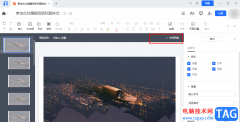 腾讯文档将母版格式应用
腾讯文档将母版格式应用 WPS Word自定义批注颜色的方
WPS Word自定义批注颜色的方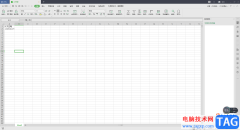 Wps在Excel单元格中快速计算
Wps在Excel单元格中快速计算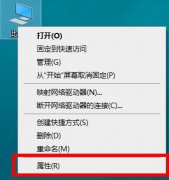 win10netframework3.5无法安装解
win10netframework3.5无法安装解 ios15.4退回15.3教程
ios15.4退回15.3教程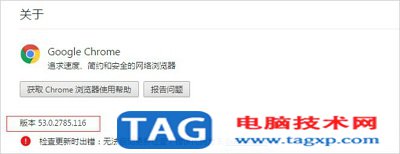 告诉你您的连接不是私密
告诉你您的连接不是私密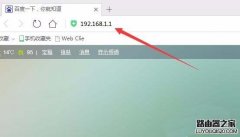 斐讯路由器怎么关闭upnp功
斐讯路由器怎么关闭upnp功
剪映是很多小伙伴都在使用的一款视频剪辑软件,在这款软件中我们可以根据自己的需求对视频进行剪切、合并或是添加字幕、背景音乐等操作。有的小伙伴在给视频添加背景音乐时想要对背景...
次阅读

我们在使用微软操作系统的时候,有的情况下可能就会遇到需要重新安装操作系统的情况。那么对于电脑公司win7怎么安装这个问题,小编觉得我们可以根据自己的需要来在系统家园下载自己所...
次阅读

idm下载器为大家提供了非常强大的操作功能,其中可以在idm下载器中添加本地浏览器,那么自己本地中的浏览器就会自动安装好idm下载器插件进行使用,其中我们通过idm下载器进行下载视频的时...
次阅读
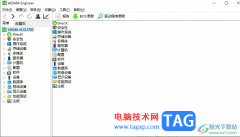
aida64是一款测试软硬件系统信息的工具,它可以为用户详细的呈现出电脑各个方面的信息,还为用户提供了硬件侦错、压力测试和传感器检测等多种功能,为用户提供了不错的测试平台,因此...
次阅读
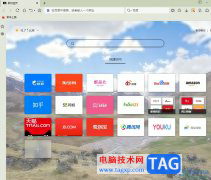
傲游浏览器是一款多功能、个性化多标签浏览器,它能够有效提高用户的上网速度,减少浏览器对系统资源的占用率,还拥有着丰富实用的功能设置,满足用户的个性化需求,所以傲游浏览器软...
次阅读
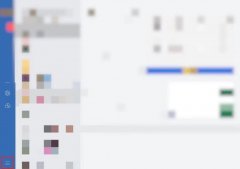
本教程主要给各位亲们讲解了企业微信怎么导出聊天记录的详细操作步骤,需要了解的亲们可以一起去看看下文企业微信聊天记录备份到电脑的方法,希望能够帮助到大家。...
次阅读
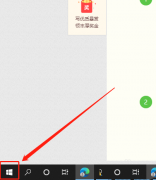
一些网友表示还不太清楚Win10平板模式怎么隐藏任务栏图标的相关操作,而本节就介绍了Win10平板模式怎么隐藏任务栏图标的简单操作,还不了解的朋友就跟着小编学习一下吧,希望对你们有所...
次阅读
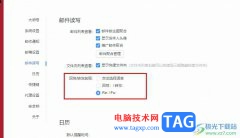
很多小伙伴在使用网易邮箱大师软件的过程中经常会遇到各种各样的问题,例如在每次编辑邮件时,很多小伙伴会发现不同邮件对于回复或转发的前缀要求不同,这时我们该如何快速的更改设置...
次阅读

如何安装MathType公式编辑器呢?其实很简单,下面小编今天就和大家一起分享关于MathType公式编辑器的安装教程,还不会的朋友可以来看看这篇文章哦,希望通过本篇教程的学习,可以帮助到大家...
次阅读
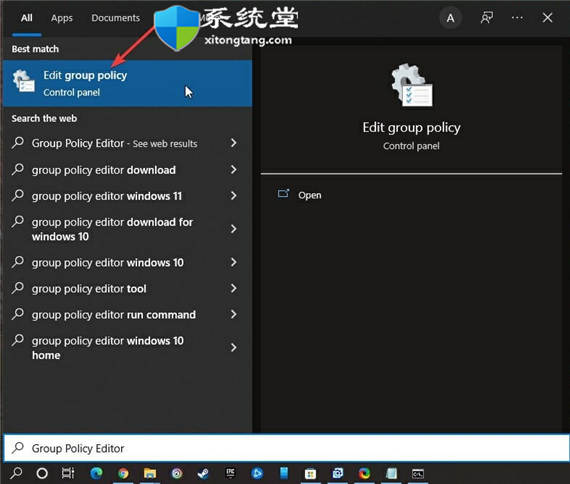
禁用bitlocker的方法_win11组策略编辑器关闭BitLocker 1. 在开始菜单中键入组策略编辑器,然后按Enter键。 2. 转到位置:计算机配置 管理模板 Windows 组件 Bi...
次阅读

小米手机是部分用户坚持使用的一款移动设备,在这款手机中有着不少的优势,除了用户熟知的高性价比之外,还有着不错的硬件配置和最好用的MIUI系统,总的来说小米手机受到了用户的喜欢...
次阅读

AdobeInDesign是一款用于印刷的页面设计软件,其中的功能是很丰富的,能够帮助用户成功制作出一份精美的出版物,因此AdobeInDesign受到了许多用户的喜欢和欢迎,当用户在使用AdobeInDesign软件时,...
次阅读

哔哩哔哩助手是很多小伙伴都在使用的一款浏览器插件,在这款插件中,我们可以查询弹幕发送者,还可以下载B站的视频,分段或合并下载都可以进行选择,除此之外还有很多小伙伴都喜欢的...
次阅读
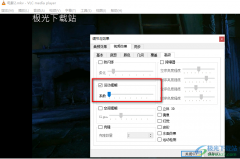
VLCmediaplayer是一款功能丰富的影音播放器,在这款播放器中,我们可以根据自己的喜好对视频进行画面清晰度、亮度或是色彩的调整,还可以倍速播放视频。在VLCmediaplayer中,我们可以使用录制...
次阅读
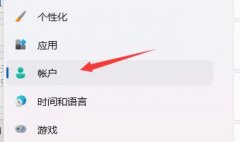
一些用户本来没有设置计算机开机密码,但是在某一天开机时突然就需要密码登录了,这可能是因为我们在上一次使用电脑时不小心登录了微软账户,因此自动切换成了微软账户登录,这时候我...
次阅读